So verwischen Sie den Hintergrund in PS
In der Fotografie und im Design ist die Hintergrundunschärfe eine gängige Technik, um das Motiv hervorzuheben und die Tiefe des Bildes zu verstärken. Dieser Effekt lässt sich leicht mit Photoshop (PS) erzielen. In diesem Artikel wird die Methode zum Unschärfen des Hintergrunds in PS ausführlich vorgestellt und Ihnen praktische Tipps basierend auf den aktuellen Themen und aktuellen Inhalten im Internet der letzten 10 Tage gegeben.
1. Häufig verwendete Methoden zum Verwischen des Hintergrunds in PS
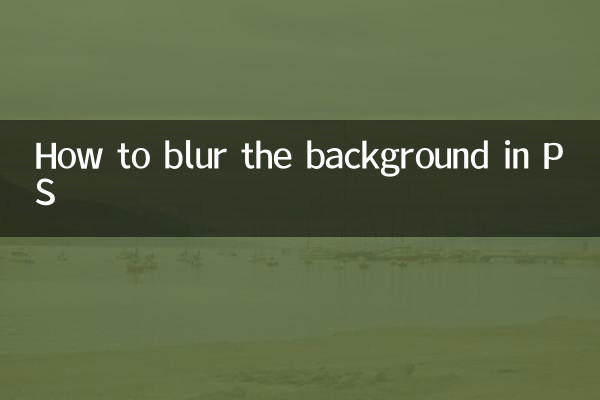
1.Gaußsche Unschärfe: Passen Sie den Radiuswert über „Filter“ > „Unschärfe“ > „Gaußsche Unschärfe“ an, um den Hintergrund schnell unscharf zu machen.
2.Das Objektiv ist verschwommen: Simulieren Sie den Tiefenschärfeeffekt einer echten Kamera. Der Pfad lautet „Filter“ > „Unschärfe“ > „Linsenunschärfe“.
3.Schnelle Maske + Unschärfe: Nachdem Sie den Hintergrund mit einer Schnellmaske ausgewählt haben, wenden Sie den Unschärfefilter an.
4.Unschärfe-Werkzeug: Verwenden Sie direkt das „Unschärfe-Werkzeug“ in der Symbolleiste, um den Hintergrundbereich zu verwischen.
2. Der Zusammenhang zwischen aktuellen Internetthemen der letzten 10 Tage und PS-Fähigkeiten
| heiße Themen | Verwandte PS-Kenntnisse | Hitzeindex |
|---|---|---|
| Der Aufstieg der KI-Malerei | Kombiniert mit dem unscharfen Hintergrund, um das von der KI generierte Motiv hervorzuheben | ★★★★★ |
| Kurze Video-Spezialeffekte | Linsenunschärfe für dynamische Videocover | ★★★★☆ |
| E-Commerce-Produktkarte | Die Gaußsche Unschärfe verbessert den Produktanzeigeeffekt | ★★★★☆ |
| Fotografie für die Abschlusssaison | Maskieren Sie schnell den Hintergrund eines Gruppenfotos | ★★★☆☆ |
3. Detaillierte Betriebsschritte (am Beispiel der Gaußschen Unschärfe)
1.Bild öffnen: Importieren Sie die Bilder, die in PS verarbeitet werden müssen.
2.Hintergrund auswählen: Verwenden Sie das „Schnellauswahl-Werkzeug“ oder das „Stift-Werkzeug“, um das Motiv auszuschneiden und die Auswahl des Hintergrunds umzukehren.
3.Wenden Sie Unschärfe an: Klicken Sie auf „Filter“ > „Unschärfe“ > „Gaußsche Unschärfe“ und passen Sie den Radius an (5-15 Pixel empfohlen).
4.Feinabstimmung der Effekte: Verwenden Sie Ebenenmasken, um Kanten zu ändern und natürliche Übergänge sicherzustellen.
4. Vorsichtsmaßnahmen
- Die Unschärfeintensität muss entsprechend der Bildauflösung angepasst werden. Wenn er zu hoch ist, kommt es zu Verzerrungen.
- Bei komplexen Hintergründen (z. B. Bäumen) wird empfohlen, „Kanalausschnitt“ zu kombinieren, um die Genauigkeit zu verbessern.
- Speichern im PSD-Format zur späteren Änderung.
5. Erweiterungsfähigkeiten: dynamische Unschärfe und Tilt-Shift-Unschärfe
Wenn Sie Bewegungseffekte simulieren müssen, können Sie „Bewegungsunschärfe“ verwenden; und „Tilt Shift Blur“ können einen Miniaturlandschaftsstil erstellen. Diese beiden Methoden werden häufig in neueren kreativen Arbeiten in sozialen Medien (wie Xiaohongshu) verwendet.
Zusammenfassung
Die Beherrschung der PS-Hintergrundunschärfetechniken kann nicht nur die Qualität Ihrer Arbeit verbessern, sondern auch mit Designtrends Schritt halten. Egal, ob Sie mit Fotos arbeiten oder neue Medien erstellen, nutzen Sie das Unschärfe-Tool, um Ihre Arbeit hervorzuheben.
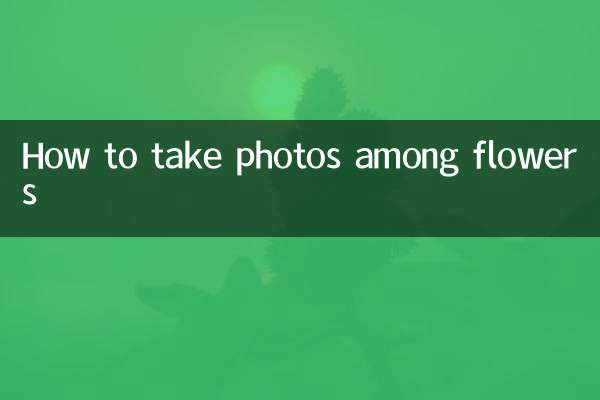
Überprüfen Sie die Details

Überprüfen Sie die Details